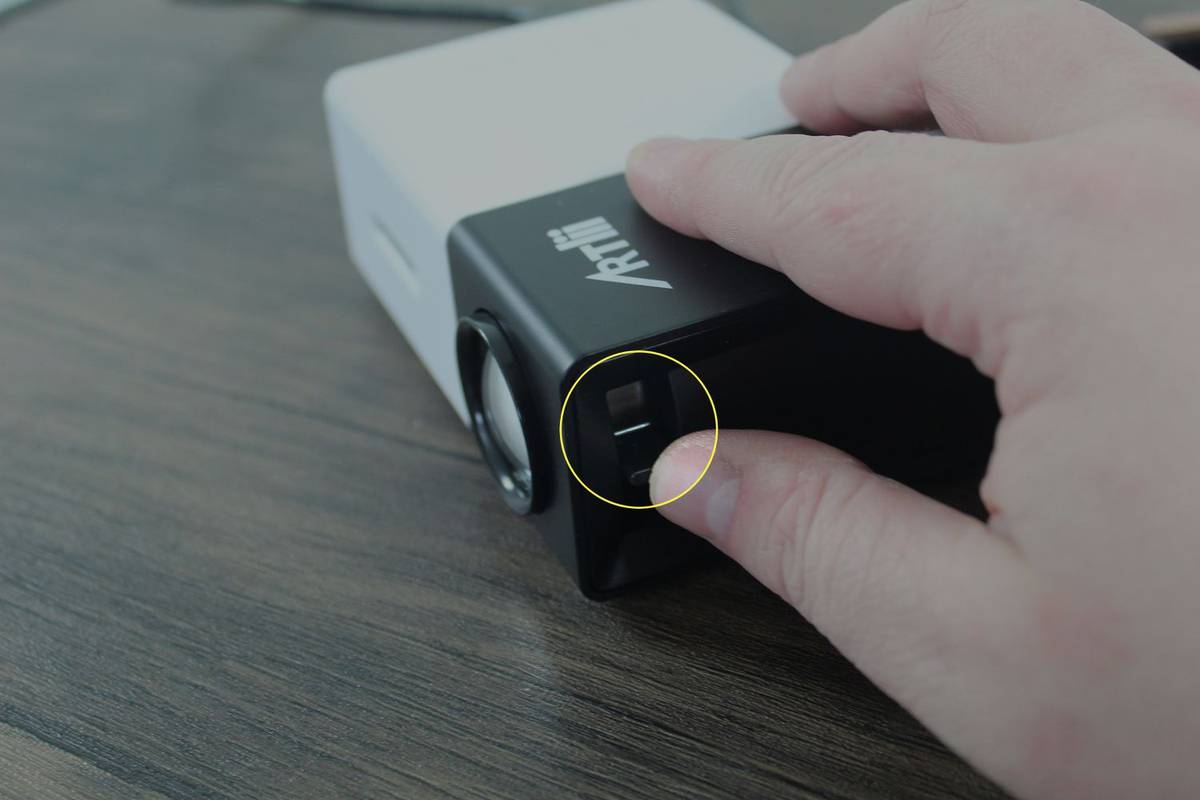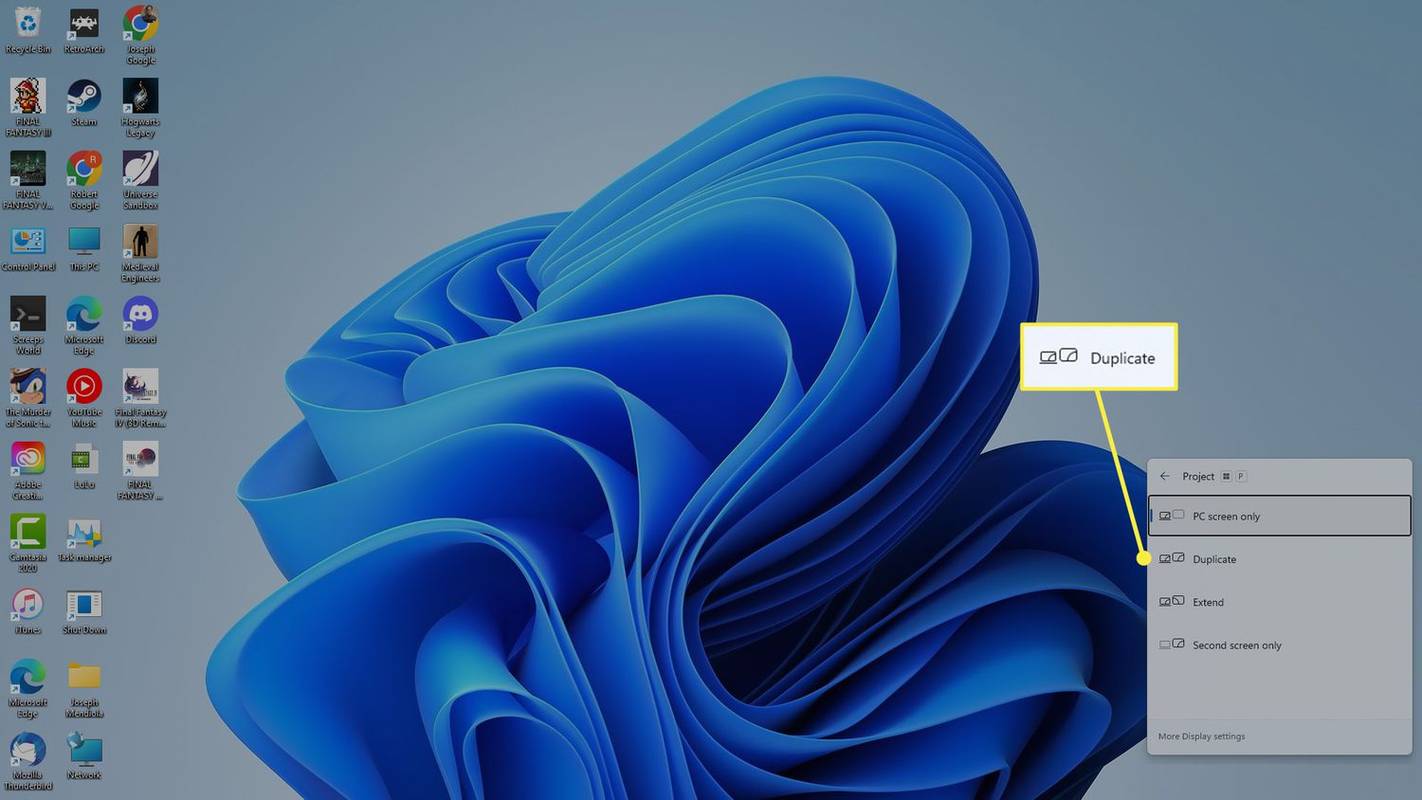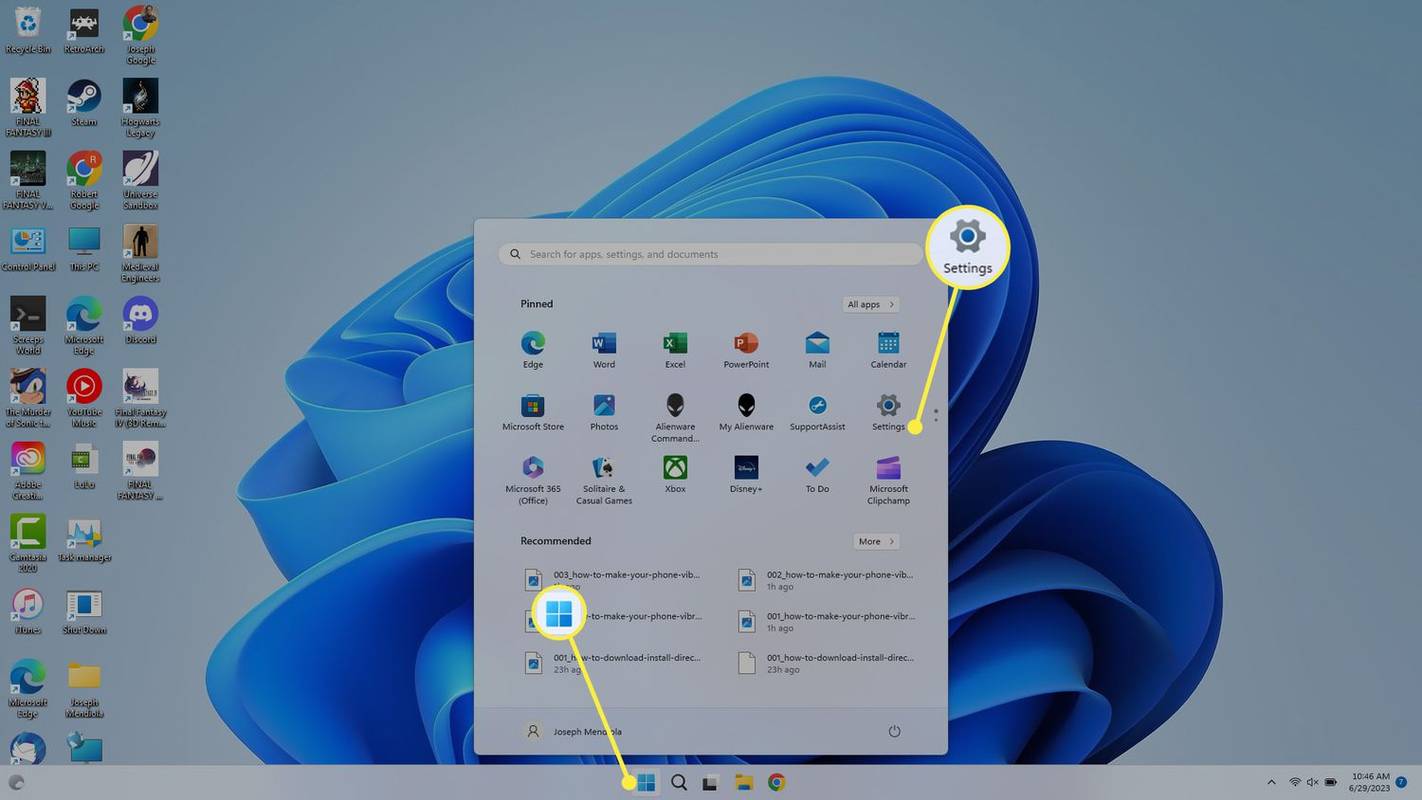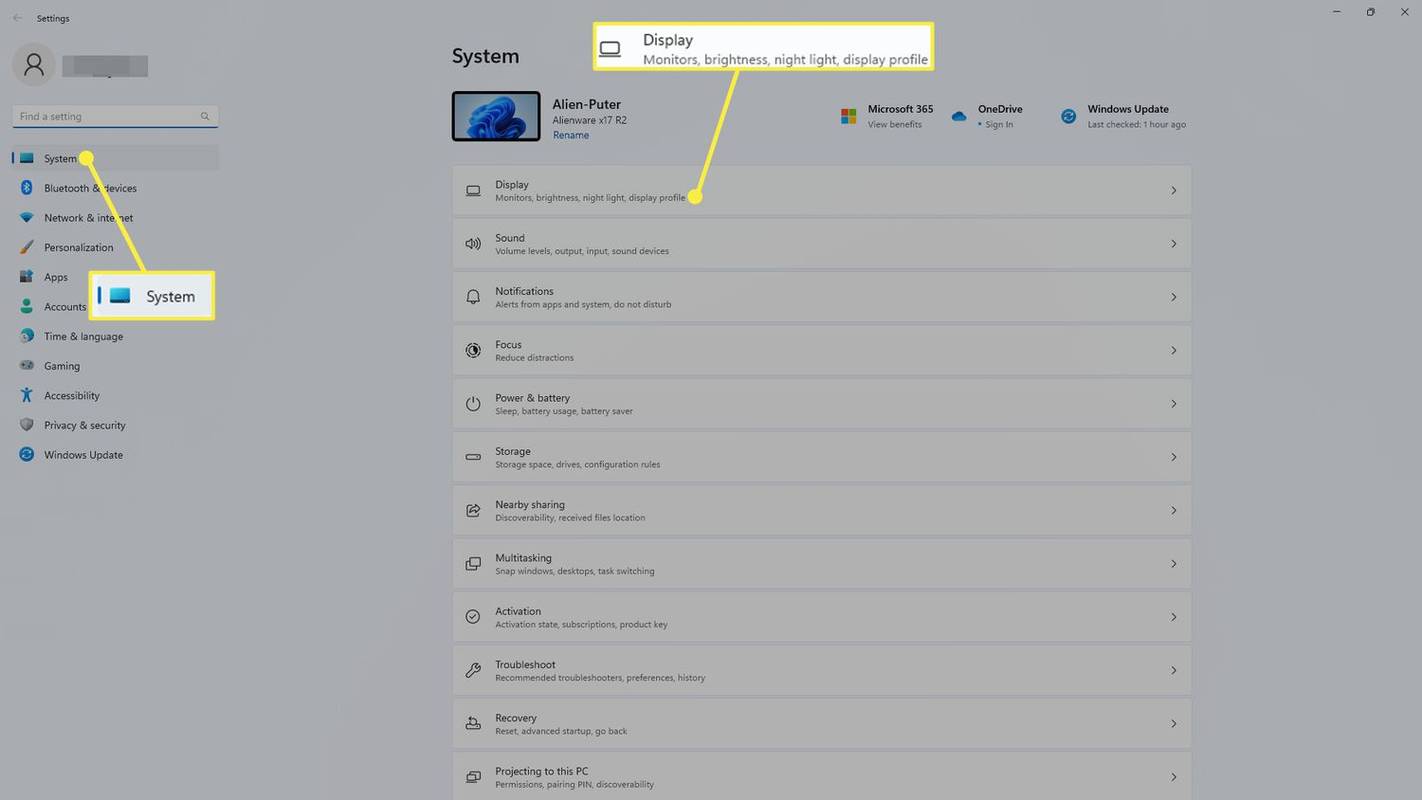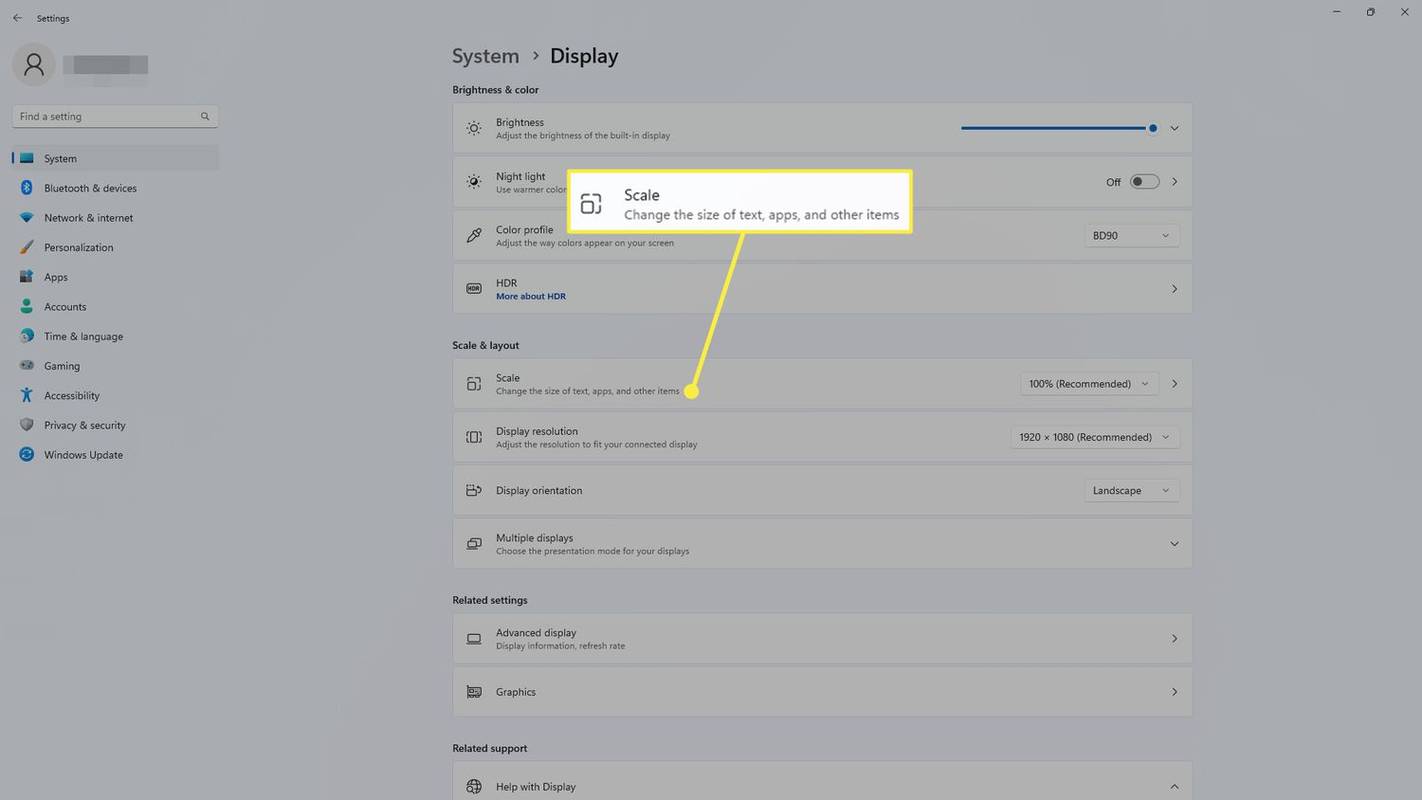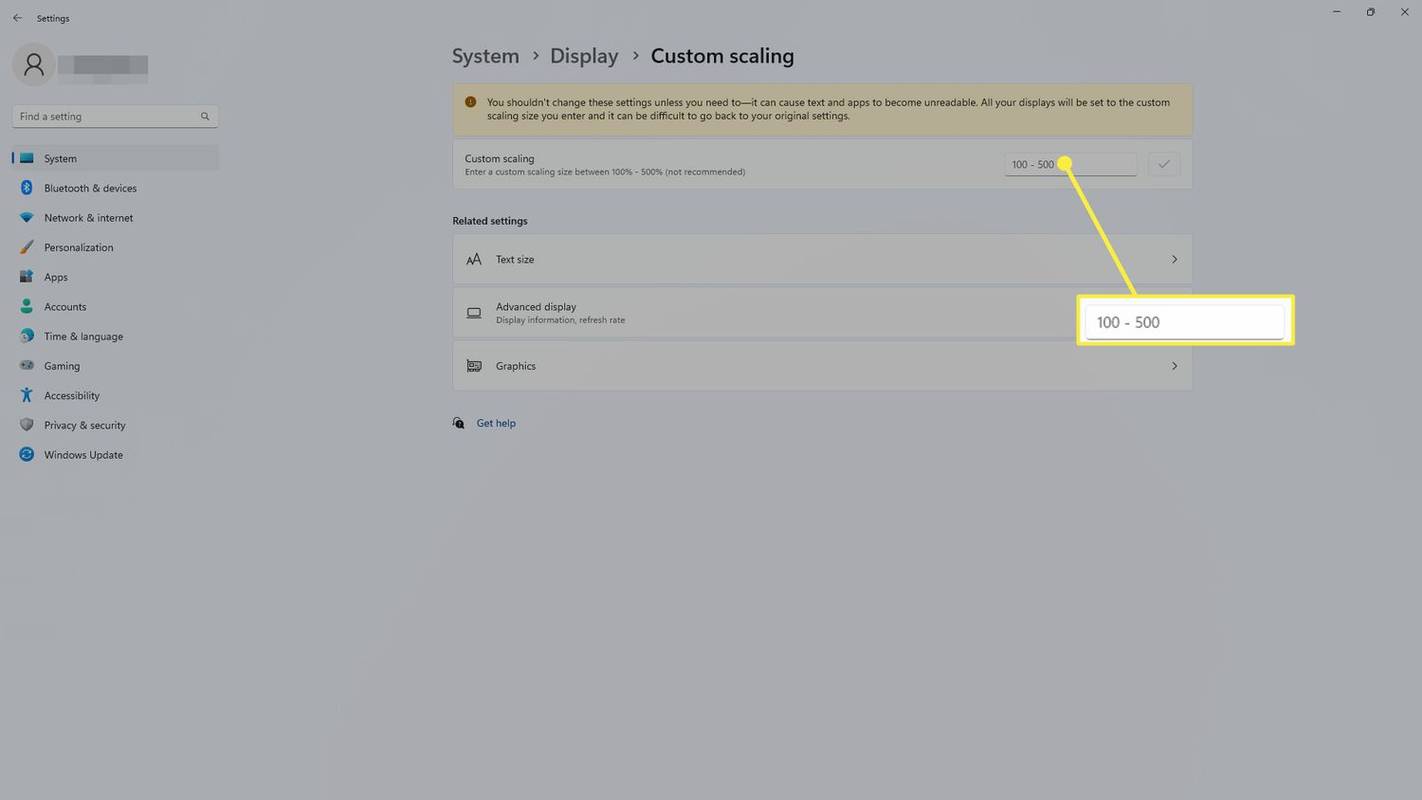ماذا تعرف
- قم بتوصيل كابل HDMI بالكمبيوتر المحمول وجهاز العرض (باستخدام محول إذا لزم الأمر)، ثم قم بتشغيل جهاز العرض.
- افتح إعدادات العرض على الكمبيوتر المحمول الخاص بك واضبطها حسب الضرورة.
- يستخدم عرض المرآة لعرض سطح المكتب الخاص بك، أو تمديد العرض لكي يعمل جهاز العرض كشاشة ثانية.
يشرح هذا المقال كيفية توصيل جهاز كمبيوتر محمول بجهاز عرض لعرض سطح المكتب أو استخدامه كشاشة ثانية.
هل تحتاج إلى محول لتوصيل الكمبيوتر المحمول بجهاز العرض؟
اعتمادًا على المنافذ المتوفرة على الكمبيوتر المحمول الخاص بك، قد تحتاج أو لا تحتاج إلى محول. تشتمل معظم أجهزة العرض على اتش دي ام اي منفذ الإدخال، لذلك ربما لن تحتاج إلى محول إذا كان الكمبيوتر المحمول الخاص بك يحتوي على منفذ HDMI كامل الحجم. وينطبق الشيء نفسه إذا كان جهاز العرض الخاص بك يحتوي على مدخل VGA وكان جهاز الكمبيوتر الخاص بك يتضمن مدخلاً VGA ميناء. في معظم الحالات الأخرى، ستحتاج إلى محول.
هل يحتوي تلفزيون سامسونج الذكي الخاص بي على تقنية البلوتوث
فيما يلي أنواع المنافذ التي من المحتمل أن يحتوي عليها الكمبيوتر المحمول الخاص بك وشرحًا للمحول الذي ستحتاج إلى الحصول عليه، إن وجد:
-
قم بتوصيل كابل HDMI أو محول أو كابل VGA بالكمبيوتر المحمول الخاص بك وقم بتشغيله.
في حالة استخدام محول، قم أيضًا بتوصيل كابل HDMI بالمحول.

جيريمي لاكونن / لايف واير
-
قم بتوصيل الطرف الآخر من الكابل بجهاز العرض.

جيريمي لاكونن / لايف واير
-
قم بتشغيل جهاز العرض.

جيريمي لاكونن / لايف واير
-
قم بإزالة غطاء جهاز العرض، وافتح عدسة جهاز العرض.
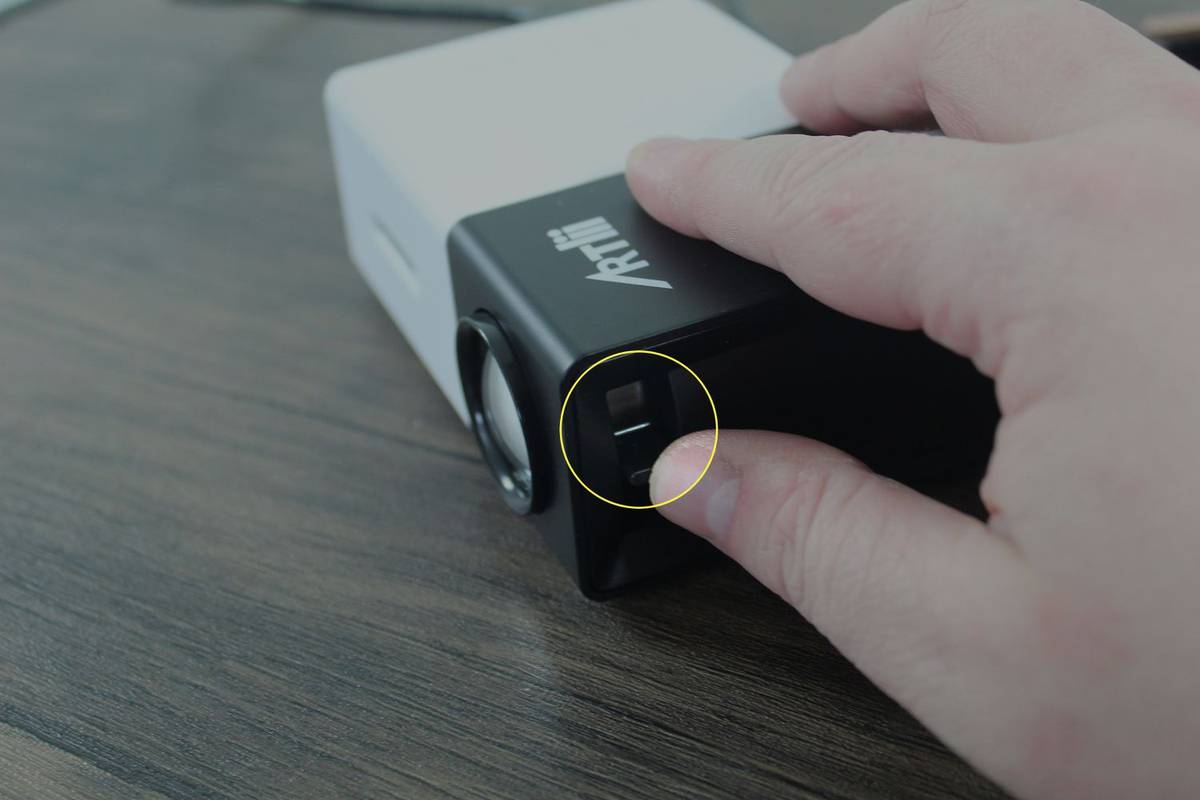
جيريمي لاكونن / لايف واير
قد لا يتطلب جهاز العرض الخاص بك هذه الخطوة. إذا قام جهاز العرض فورًا بعرض صورة على الحائط بعد تشغيله، فيمكنك تخطي هذه الخطوة.
-
أصبح جهاز العرض الخاص بك الآن جاهزًا للاستخدام، على الرغم من أنه قد يلزم تكوين إضافي.
جيريمي لاكونن / لايف واير
-
يضعط مفتاح ويندوز + ص لإظهار قائمة عرض Windows.

-
حدد إعداد الإسقاط الذي تفضله.
-
تحقق للتأكد من أن الصورة المعروضة تبدو صحيحة. إذا كانت الصورة المعروضة ممتدة أو مضغوطة، فانقر فوق يبدأ > إعدادات .
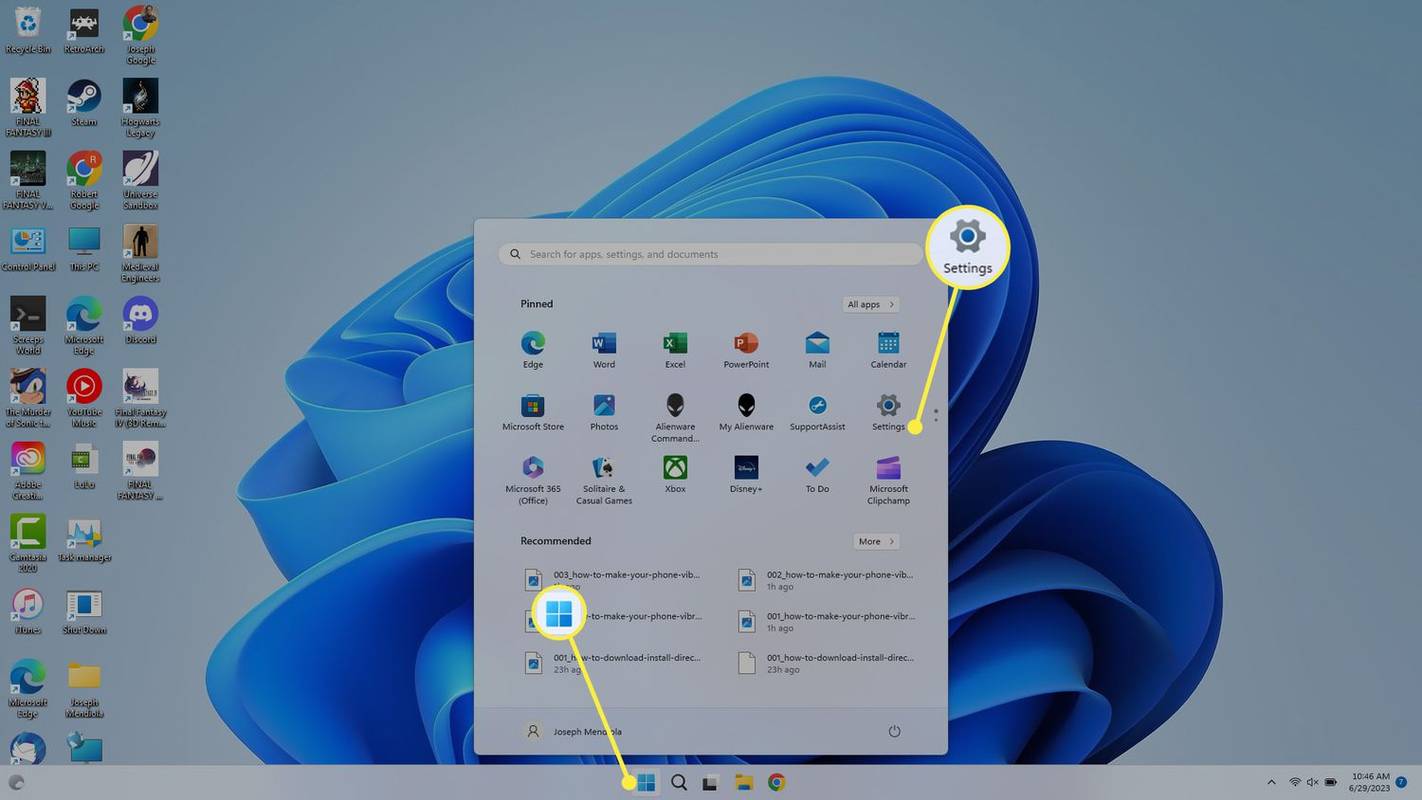
-
يختار نظام على الجانب الأيسر، ثم اختر عرض .
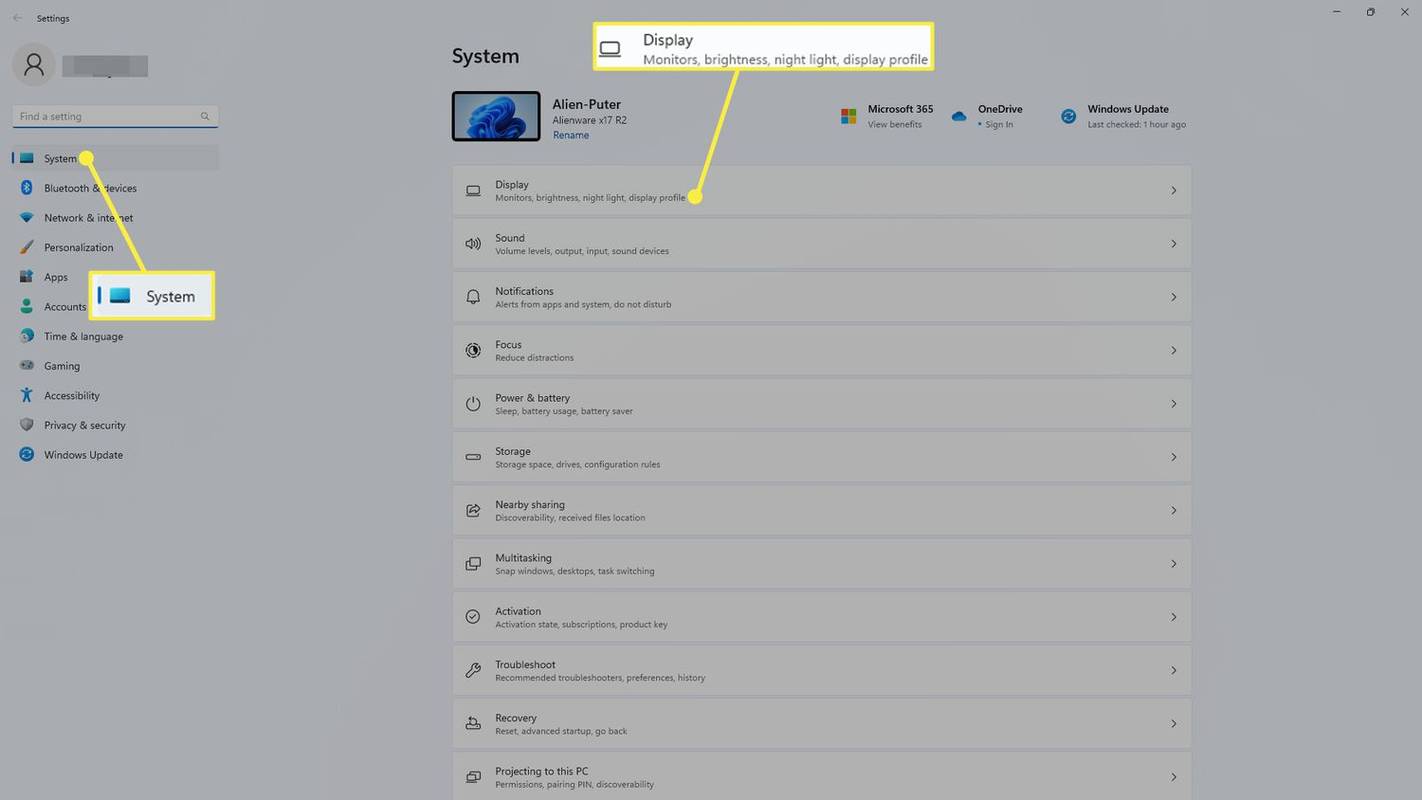
-
يختار حجم .
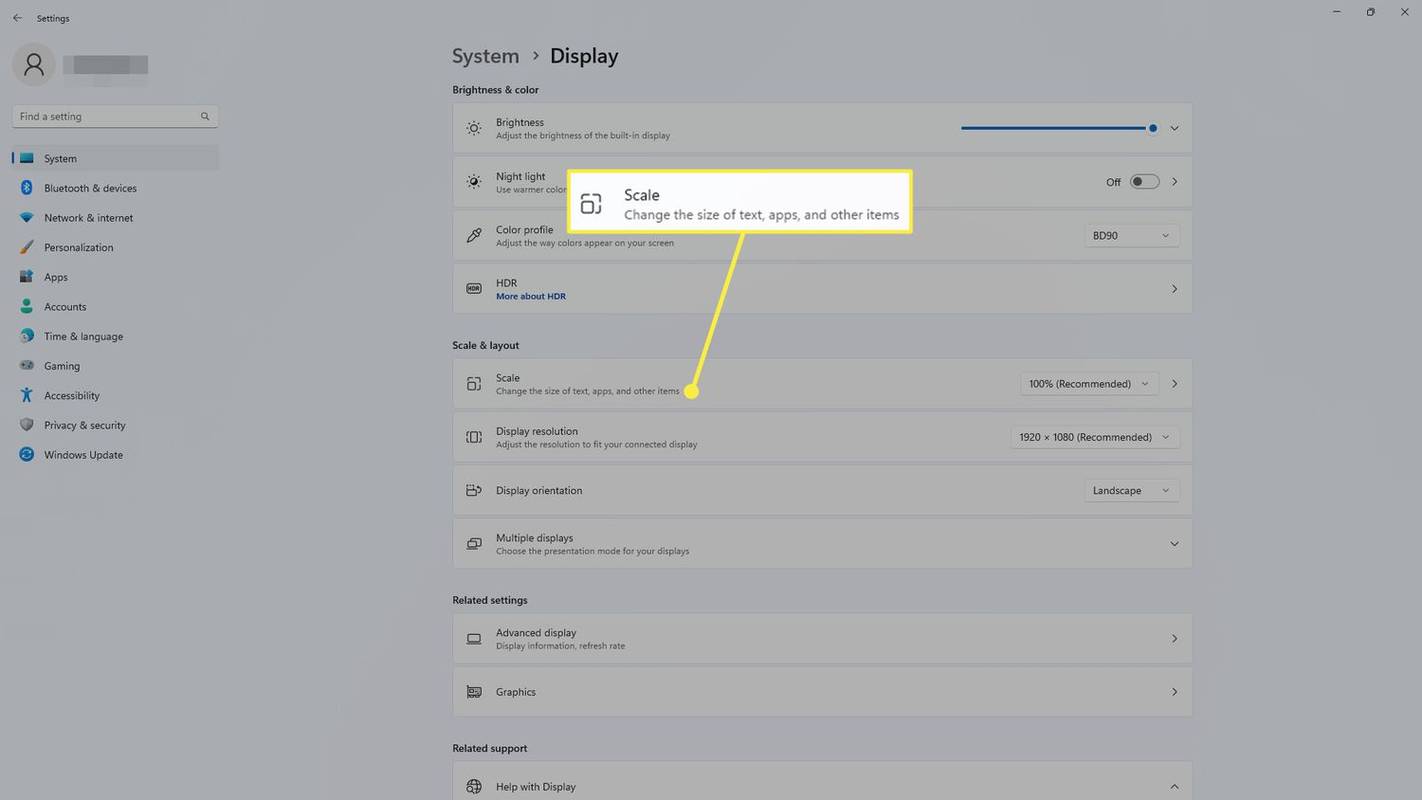
-
أضبط ال حجم حتى تبدو الصورة المعروضة صحيحة.
كيف تجعل حساب الفيسبوك خاصا
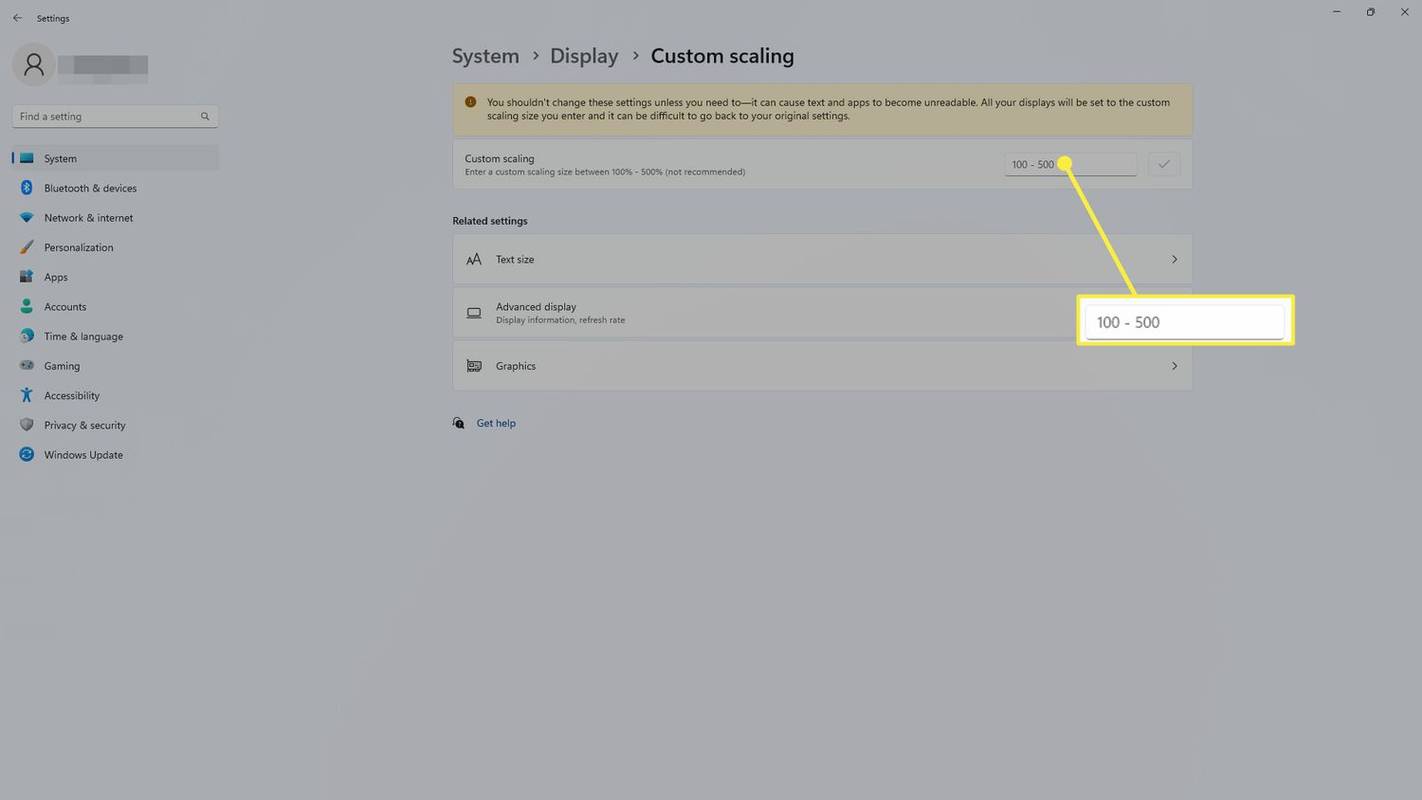
-
أنت الآن جاهز لاستخدام جهاز العرض الخاص بك كشاشة ثانوية أو معكوسة.
التعليمات - لماذا لا يتصل الكمبيوتر المحمول بجهاز العرض؟
قد يبدو الأمر واضحًا، ولكن تحقق من موصلات الكابلات والمحولات وتأكد من أنها آمنة وفي المنافذ الصحيحة. إذا بدا الكابل مهترئًا أو معيبًا، فجرّب كابلًا مختلفًا. تأكد أيضًا من إعداد الكمبيوتر المحمول الخاص بك للعرض على شاشة خارجية.
- كيف يمكنك إعداد جهاز العرض؟
أولاً، قم بإعداد جهاز العرض الخاص بك عن طريق العثور على موقع جيد لجهاز العرض والشاشة. ثم قم بتوصيل جميع أجهزتك وقم بتشغيلها. بمجرد الانتهاء من تشغيل كل شيء، قم بتحسين جودة الصورة عن طريق تعيين نسبة العرض إلى الارتفاع الافتراضية، وتعديل إعدادات الصورة، وضبط الصوت.
- ما هو جهاز العرض ذو المدى القصير؟
عادةً ما يكون جهاز العرض قصير المدى هو الذي يلقي صورته على بعد ثلاثة إلى ثمانية أقدام. يبلغ حجم الصورة حوالي 100 بوصة، حيث تقوم أجهزة العرض الأكبر عادةً بإنشاء صور يصل حجمها إلى 300 بوصة. وهذا يجعله اختيارًا جيدًا للغرف الصغيرة التي لا تحتوي على مساحة شاشة كبيرة.
شاشة الكمبيوتر فقط : لن يعمل جهاز العرض الخاص بك.ينسخ : سيعرض جهاز العرض الخاص بك نفس الشيء الذي تعرضه شاشة الكمبيوتر المحمول.يمتد :سيعمل جهاز العرض الخاص بك كشاشة ثانية. قد تحتاج إلى تغيير إعدادات العرض إذا كانت الصورة ممتدة أو مضغوطة.الشاشة الثانية فقط : سيتم إيقاف تشغيل شاشة الكمبيوتر المحمول لديك، وستكون صورة جهاز العرض بمثابة شاشتك الرئيسية.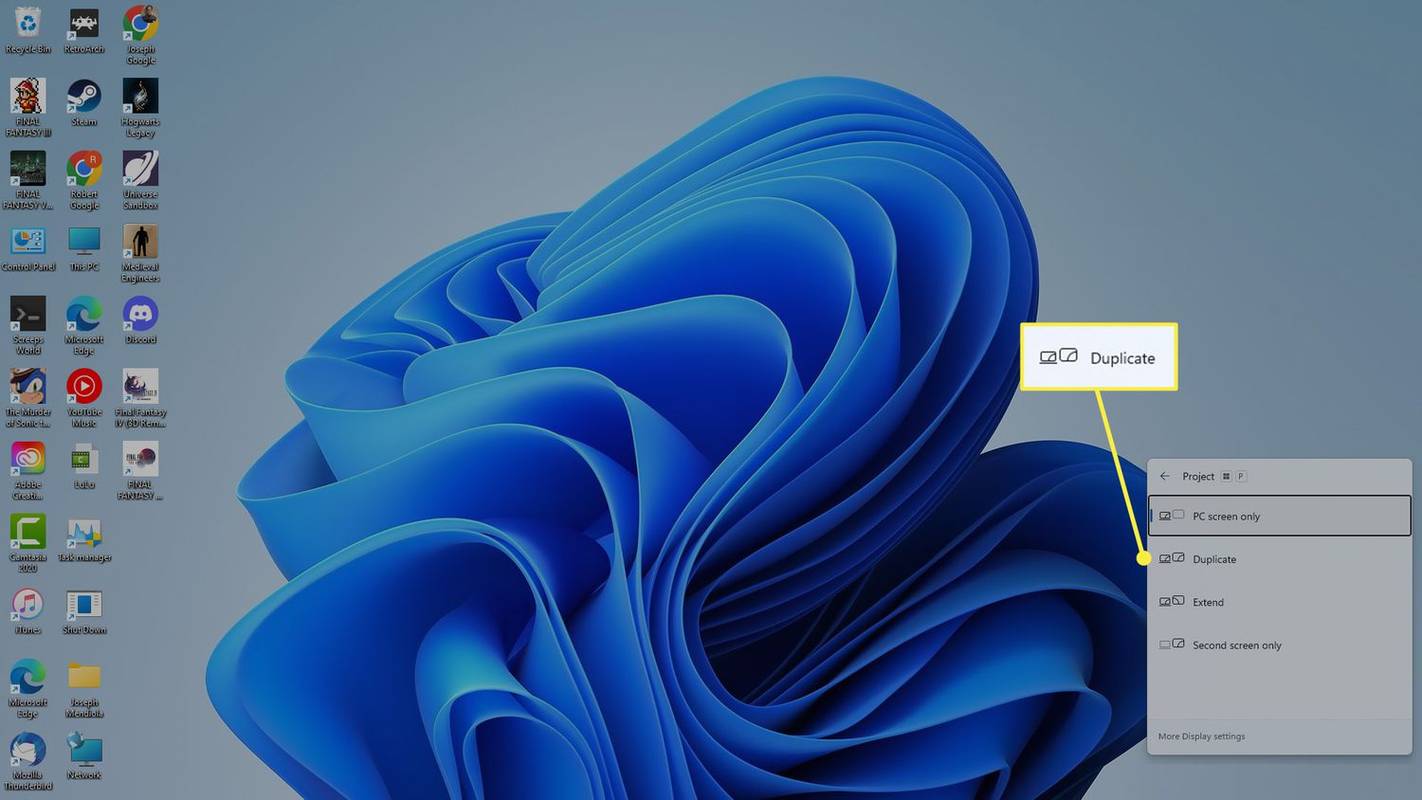
مقالات مثيرة للاهتمام
اختيار المحرر

كيف تجعل شعارك أكبر على Shopify
عندما تقوم بإنشاء عملك عبر الإنترنت Shopify ، فأنت تريده أن يبدو مذهلاً. تريد جذب المزيد من العملاء ، ولكن في نفس الوقت ، يجب أن تكون ممثلة لمن أنت. هذا هو سبب تصميم الحق

كيفية قص صورة
إذا سبق لك أن التقطت صورة لا تبدو صحيحة أو كنت تعتقد أن هناك الكثير مما يحدث ، فإن أبسط حل هو اقتصاصها. يعد قص صورة طريقة رائعة للحصول على علامة تجارية
![إصلاح أضرار المياه على Xbox [شرح]](https://www.macspots.com/img/blogs/75/xbox-water-damage-repair.jpg)
إصلاح أضرار المياه على Xbox [شرح]
لا يمكن تعطيل الإعلانات التلقائية برمجيًا على الصفحة ، ها نحن ذا!

كيفية تسجيل الخروج من Netflix على التلفزيون
خطوات تفصيلية حول كيفية العثور على خيار تسجيل الخروج في تطبيق Netflix TV، وكيفية استخدامه لتسجيل الخروج من حساب Netflix الخاص بك، ومتى يتم تبديل المستخدمين.

كيفية تشغيل ألعاب PS4 على جهاز الكمبيوتر
يمكنك لعب ألعاب PS4 على جهاز كمبيوتر من خلال Remote Play أو PlayStation Plus Premium. إليك كيفية إعداد كلا التطبيقين.

Wuapp.exe مفقود في نظام التشغيل Windows 10
مع نظام التشغيل Windows 10 ، قامت Microsoft بإزالة ملف Wuapp.exe من نظام التشغيل Windows 10. إليك حل سريع لهذه المشكلة.

أضف قائمة سياق الوضع الآمن في نظام التشغيل Windows 10
بمساعدة سيناريوهات VBScript التي تمت مراجعتها في هذه المقالة ، يمكنك إنشاء قائمة سياق الوضع الآمن مع جميع أشكال الوضع الآمن.
-
كيفية استخدام جهاز العرض مع جهاز كمبيوتر محمول
لتوصيل الكمبيوتر المحمول بجهاز عرض، ستحتاج إلى الكمبيوتر المحمول وجهاز العرض والكابل وأي محول ضروري، كما هو موضح أعلاه. بمجرد جمع كل هذه العناصر، إليك كيفية ربط كل شيء:
إذا لم تقم بإعداد جهاز العرض الخاص بك بعد، فقد تكون الصورة ضبابية. تأكد من أن الصورة واضحة قبل المتابعة.
قم بتخصيص شاشة العرض الخاصة بك من الكمبيوتر المحمول الخاص بك
على الرغم من أن جهاز العرض الخاص بك يجب أن يكون جاهزًا للاستخدام، فقد تجد أنه لا يعرض الصورة الصحيحة، أو أن الصورة مشوهة، أو أنه يعرض سطح المكتب الرئيسي الخاص بك عندما تريد أن يعمل كشاشة منفصلة.
فيما يلي كيفية تخصيص شاشة جهاز العرض الخاص بك على نظام التشغيل Windows:
تعرف على كيفية توصيل جهاز Mac بجهاز عرض للحصول على الإرشادات الخاصة بنظام التشغيل macOS.